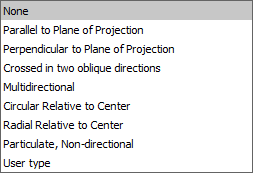AMSURFSYM Befehl
Erzeugt ein Oberflächensymbol.

Symbol: 
Methoden
Wählen Sie das Objekt aus, an das das Oberflächensymbol angehängt werden soll, und geben Sie die Punkte für dessen Position an.
- Es gibt zwei Anwendungsfälle:
-
- Beim Erstellen einer neuen Zeichnung, die Mechanical-Objekte enthalten soll:
- Stellen Sie die Systemvariable LOADMECHANICAL2D auf EIN (1).
- Beginnen Sie eine neue Zeichnung mit einer Mechanical 2D-Vorlage.
- Beim Öffnen einer Zeichnung mit Mechanical-Objekten
- Stellen Sie die Systemvariable LOADMECHANICAL2D auf EIN (1).
- Öffnen Sie eine bestehende ACM-Zeichnung und beginnen Sie mit der Erstellung von Spezialsymbolen.
- Beim Erstellen einer neuen Zeichnung, die Mechanical-Objekte enthalten soll:
Note: Diese Symbole sind mit der alten AutoCAD Mechanical Anwendung kompatibel.
Note: Das Symbol wird dem Layer AM_5 hinzugefügt.
Note: Nach dem Öffnen einer Zeichnung, die Mechanical-Objekte enthält, werden im Gegensatz zu früheren Versionen andere Zeichnungen bei Bedarf mit Mechanical-bezogenen Daten gefüllt. Dies ist möglich, wenn ein Benutzer die Mechanical-bezogenen Objekte in die Vanilla-Zeichnung kopiert. Im Falle des Kopierens von Objekten, die nicht mit den mechanical Daten verbunden sind, wird eine Vanilla-Zeichnung nicht mit mechanical Daten gefüllt.
Nachdem Sie den Symbolprototyp mit dem Befehl AMSURFSYM erstellt haben, können Sie die genauen Eigenschaften des Oberflächensymbols im Panel Eigenschaften konfigurieren:
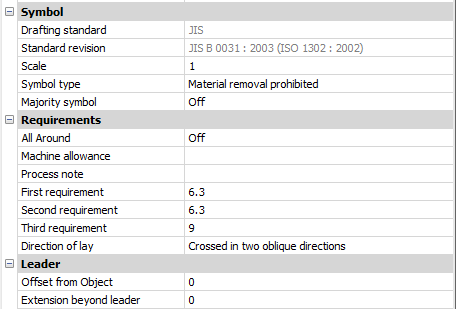
Note: Die Eigenschaften des Oberflächensymbols hängen vom verwendeten Standard ab.
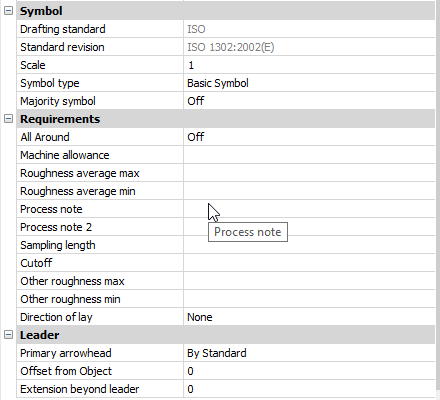
Symbol
- Symbol Typ
- Wählen Sie eine der folgenden Optionen aus:
- Mehrheitssymbol
- Zeigt den gemeinsamen Zustand aller Oberflächen mithilfe eines einzigen kollektiven Anzeigesymbols an.
Anforderungen
- Rundherum
- Schaltet die Sichtbarkeit der Rundherum-Oberflächentextur im Symbol um.
- Bearbeitungszugabe
- Gibt die Bearbeitungszugabe für die Oberfläche an.
- Prozessanmerkung
- Definiert die Prozessanforderungen für die Oberfläche.
- Erste Anforderung
- Definiert die erste Anforderung für die Oberfläche.
- Zweite Anforderung
- Definiert die zweite Anforderung für die Oberfläche.
- Dritte Anforderung
- Definiert die dritte Anforderung für die Oberfläche.
- Richtung der Verlegung
-
Legt die Verlegerichtung der Oberfläche fest.
- Rauhigkeit durchschnittlich max
- Definiert den maximalen Rauhigkeitsdurchschnitt für die Oberfläche.
- Rauhigkeit durchschnittlich min
- Definiert den minimalen Rauhigkeitsdurchschnitt für die Oberfläche.
- Prozessanmerkung2
- Definiert die Prozessanforderungen für die Oberfläche.
- Stichprobenlänge
- Definiert die für die Oberfläche erforderliche Stichprobenlänge.
- Andere Rauhigkeit max
- Definiert die maximale andere Rauhigkeit für die Oberfläche.
- Andere Rauhigkeit min
- Definiert die minimale andere Rauhigkeit für die Oberfläche.
Führung
- Versatz vom Objekt
- Gibt den Abstand zwischen dem Startpunkt der Hilfslinie und dem zugeordneten Objekt an.
- Ausdehnung über Führung
- Gibt den Abstand zwischen dem Startpunkt des Symbols und dem Endpunkt der Oberflächenhilfslinie an.